|
ZARINA


Thank you very much, Tamer, for your invite to translate your tutorials in french language.

Le tutoriel a été réalisé avec CorelX4, mais il peut également être exécuté avec les autres versions.
Pour le traduire, j'ai utilisé CorelX2.
Suivant la version utilisée, vous pouves obtenir des résultats différents.
Depuis la version X4, la fonction Image>Miroir a été remplacée par Image>Renverser horizontalement,
et Image>Renverser avec Image>Renverser verticalement.
Dans les versions X5 et X6, les fonctions ont été améliorées par la mise à disposition du menu Objets.
Avec la nouvelle version X7, nous avons à nouveau Miroir/Retourner, mais avec nouvelles différences.
Consulter, si vouz voulez, mes notes ici
Certaines dénominations ont changées entre les versions de PSP.
Les plus frequentes dénominations utilisées:


 Vos versions ici Vos versions ici
Nécessaire pour réaliser ce tutoriel:
Matériel ici
Merci pour le tube Grisi et AnaRidzi
L'auteur du paysage est inconnu.
Modules Externes:
consulter, si nécessaire, ma section de filtre ici
Filters Unlimited 2.0 ici
Mock - Windo ici
Alien Skin Eye Candy 5 Impact - Perspective Shadow, Glass ici
Flaming Pear - Flood ici
Filtres Mock peuvent être utilisés seuls ou importés dans Filters Unlimited.
voir comment le faire ici).
Si un filtre est fourni avec cette icône,  on est obligé à l'importer dans Unlimited on est obligé à l'importer dans Unlimited

Si vous voulez utiliser vos propres couleurs, n'hésitez pas à changer le mode et l'opacité des calques
Placer le preset  dans le dossier du filtre Alien Skin Eye Candy 5 Impact>Settings>Glass. dans le dossier du filtre Alien Skin Eye Candy 5 Impact>Settings>Glass.
En cliquant sur le preset une ou deux fois (selon vos réglages) automatiquement il se placera directement dans le dossier Settings de Alien Skin Eye Candy.
pourquoi un ou deux clic voir ici
Placer le preset pour Flood dans un dossier à choix.
1. Placer en avant plan la couleur #ffffff,
et en arrière plan la couleur #00012a.
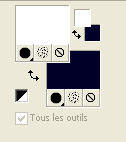
Ouvrir Alpha_Zarina (Raster 1).
Cette image, qui sera la base de votre travail, n'est pas vide,
mais contient une sélection enregistrée sur le canal alpha.
2. Sélections>Sélectionner tout.
3. Activer le tube GraphTHINK_Abstracts_Backgrounds - Édition>Copier.
Revenir sur votre travail et Édition>Coller dans la sélection.
Sélections>Désélectionner tout.
4. Activer le tube Forest_Midnight - Édition>Copier.
Revenir sur votre travail et Édition>Coller comme nouveau calque (Raster 2).
5. Effets>Effets d'image>Décalage.
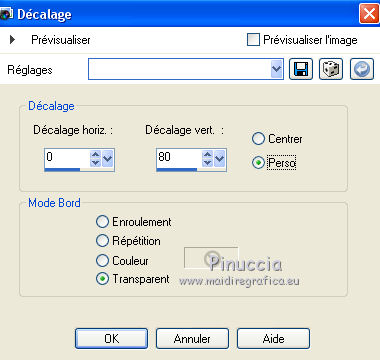
6. Effets>Effets d'image>Mosaïque sans jointures - Côte à côte

7. Effets>Effets de bords>Accentuer.
Placer le calque en mode Lumière douce.
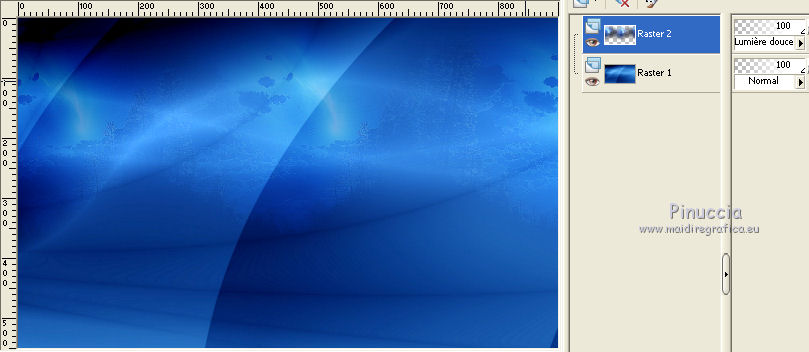
8. Effets>Modules Externes>Flaming Pear - Flood.
Cliquer sur le bouton rouge,
chercher et sélectionner, dans le dossier où vous l'avez copié, le preset ZarinaFlood
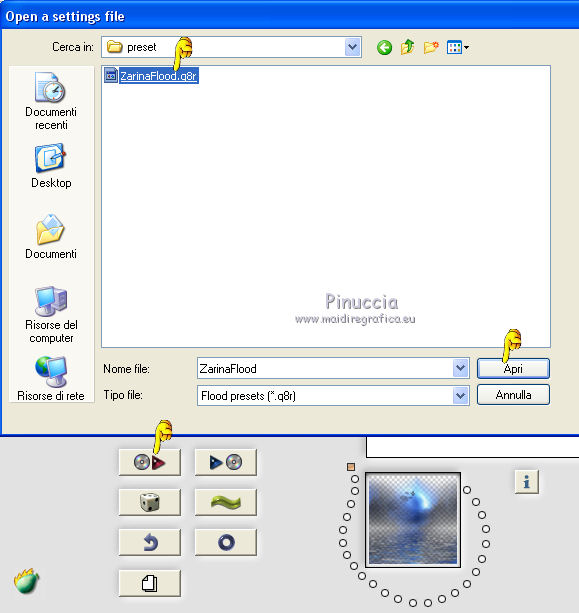
Ci-dessous les règlages, en cas de problèmes avec le preset.
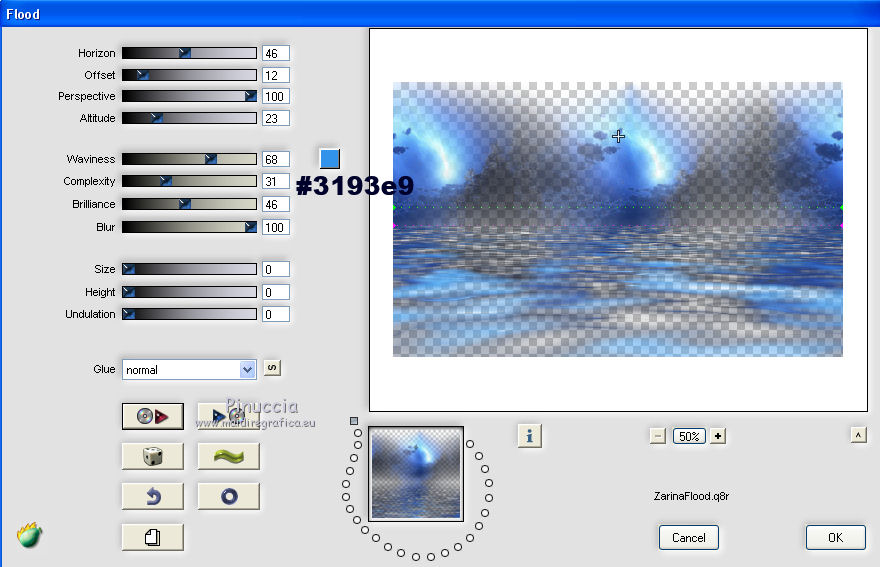
9. Calques>Fusionner>Fusionner le calque de dessous (Raster 1).
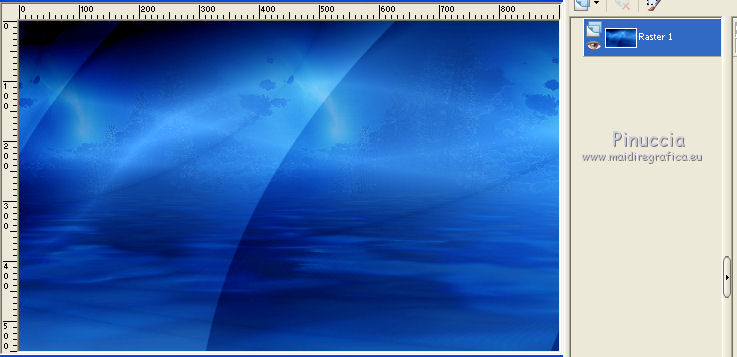
10. Calques>Dupliquer (copie de Raster 1).
Effets>Modules Externes>Mock - Windo.

11. Effets>Effets d'image>Mosaïque sans jointures - Côte à côte

12. Activer le tube ZarinaDeco1 - Édition>Copier.
Revenir sur votre travail et Édition>Coller comme nouveau calque (raster 2).
13. Activer l'outil Sélection 
(peu importe le type de sélection, parce que avec la sélection personnalisée vous obtenez toujours un rectangle),
cliquer sur Sélection personnalisée 
et setter ces paramètres.

14. Calques>Nouveau calque raster (raster 3).
Remplir  avec la couleur d'avant plan #ffffff. avec la couleur d'avant plan #ffffff.
15. Sélections>Modifier>Contracter - 25 pixels.
Remplir  avec la couleur d'arrière plan #00012a. avec la couleur d'arrière plan #00012a.
16. Sélections>Modifier>Contracter - 5 pixels.
Remplir  avec la couleur d'avant plan #ffffff. avec la couleur d'avant plan #ffffff.
17. Sélections>Modifier>Contracter - 1 pixel.
Remplir  avec la couleur d'arrière plan #00012a. avec la couleur d'arrière plan #00012a.
18. Activer le tube AR1067.
Activer l'outil Sélection  , rectangle, , rectangle,
et tracer une sélection de la partie supérieure du tube
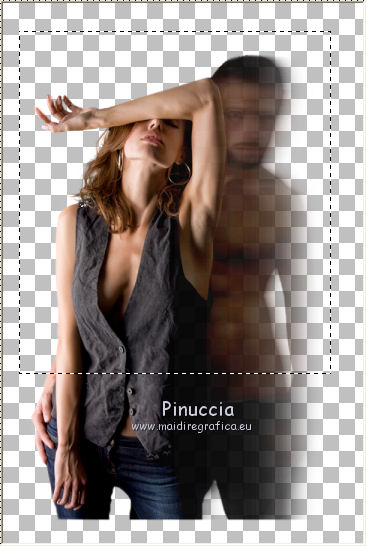
Édition>Copier.
Revenir sur votre travail et Édition>Coller dans la sélection.
Sélections>Désélectionner tout.
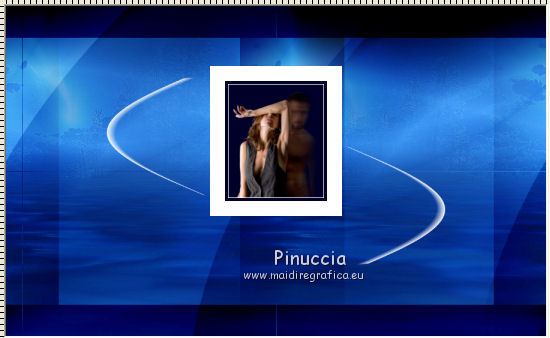
19. Calques>Dupliquer (copie de Raster 3).
Effets>Modules Externes>Flaming Pear - Flood, changer Horizon avec 60 et ok.
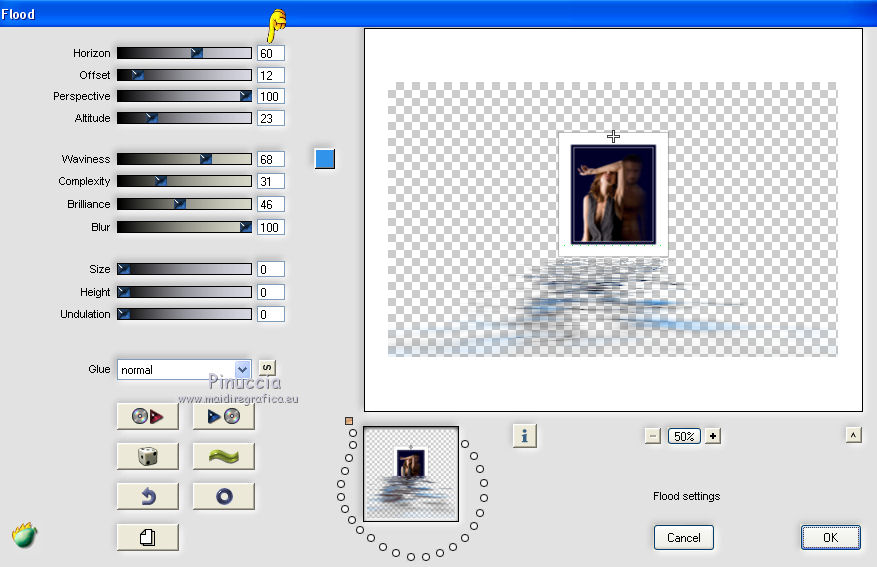
20. Réduire l'opacité de ce calque à 70%.
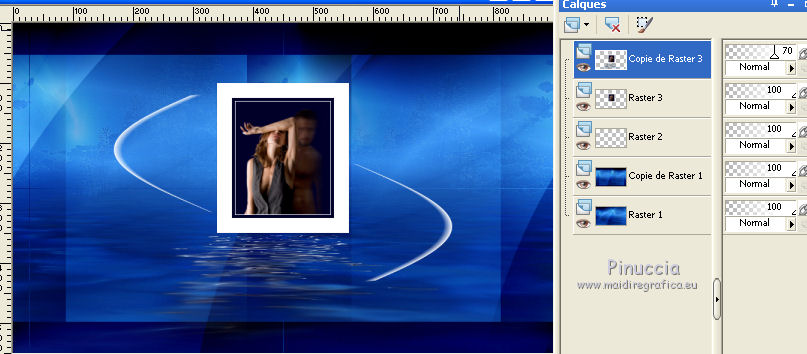
21. Calques>Nouveau calque raster (Raster 4).
Sélections>Charger/Enregistrer une sélection>Charger à partir d'un canal alpha.
La sélection Sélection#1 est immédiatement disponible.
On doit seulement cliquer sur Charger.
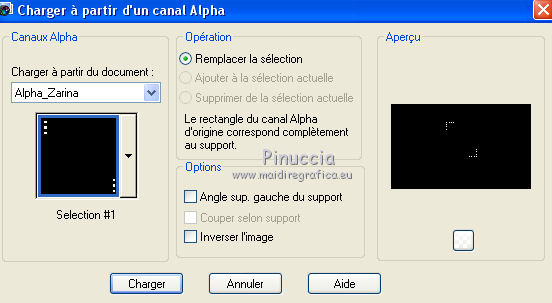
22. Remplir  la sélection avec la couleur d'arrière plan #00012a. la sélection avec la couleur d'arrière plan #00012a.
Sélections>Désélectionner tout.
23. Effets>Modules Externes>Alien Skin Eye Candy 5 Impact - Glass.
Sélectionner le preset Zarina et ok.
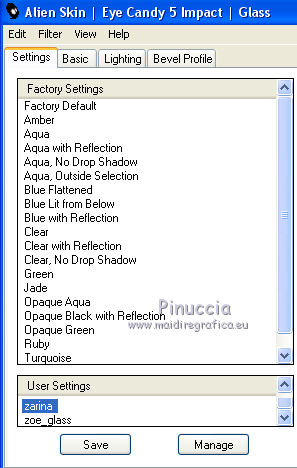
Ci-dessous les règlages en cas de problèmes avec le preset
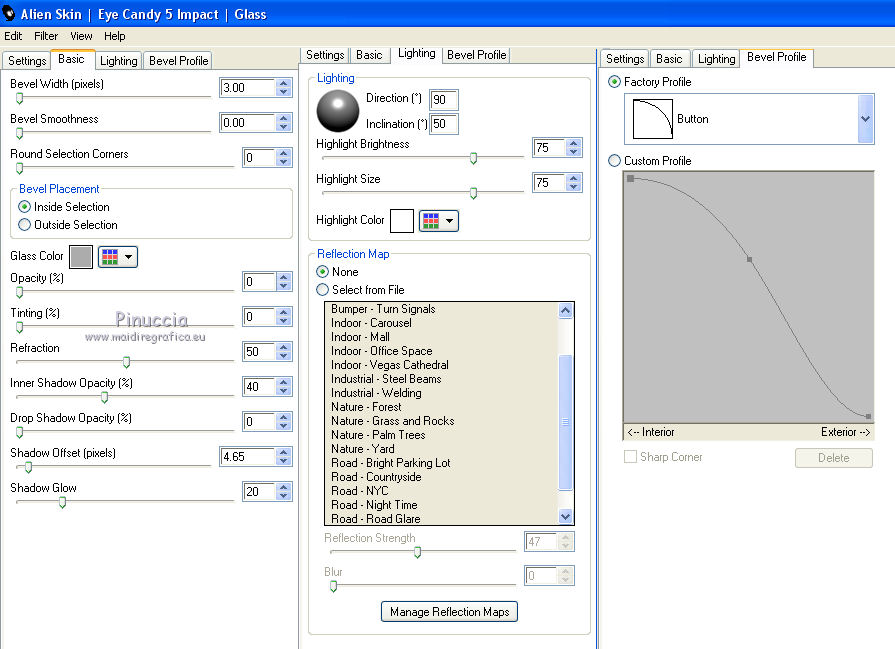
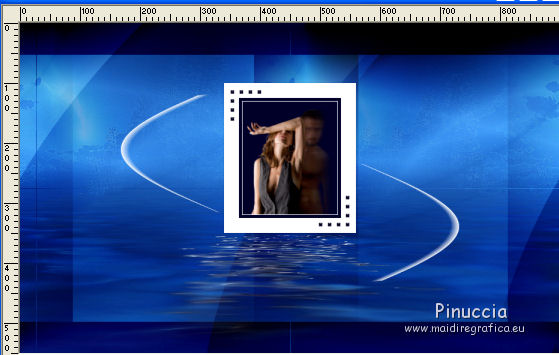
24. Calques>Nouveau calque raster (Raster 5).
25. Sélection personnalisée 

26. Remplir  avec la couleur d'avant plan #ffffff. avec la couleur d'avant plan #ffffff.
Sélections>Modifier>Contracter - 15 pixels.
27. Remplir  avec la couleur d'arrière plan #00012a. avec la couleur d'arrière plan #00012a.
Sélections>Modifier>Contracter - 1 pixel.
Presser CANC sur le clavier 
Sélections>Désélectionner tout.
28. Calques>Dupliquer (copie de Raster 5).
Image>Redimensionner, 90%, redimensionner tous les calques décoché.

29. Effets>Effets d'image>Décalage.
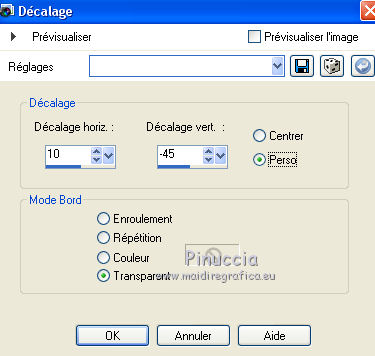
30. Calques>Dupliquer (copie(2) sur Raster5).
Image>Redimensionner, 80%, redimensionner tous les calques décoché.
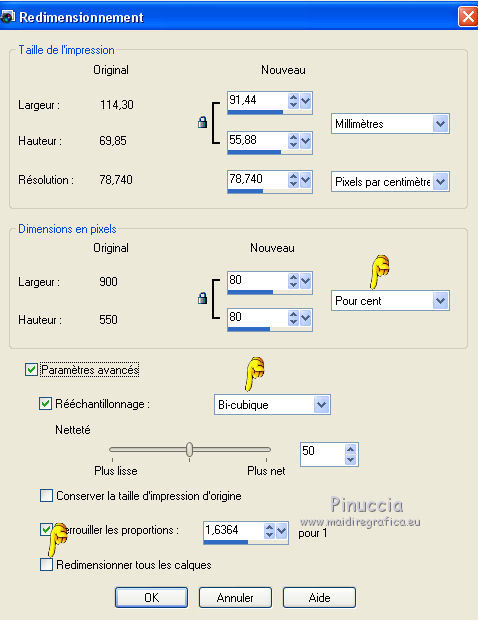
31. Effets>Effets d'image>Décalage.
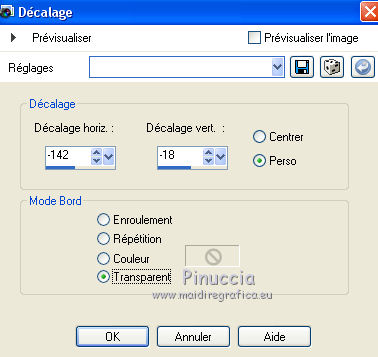
32. Calques>Agencer>Déplacer vers le bas - 2 fois

33. Vous positionner sur le calque du haut de la pile (copie de Raster 5).
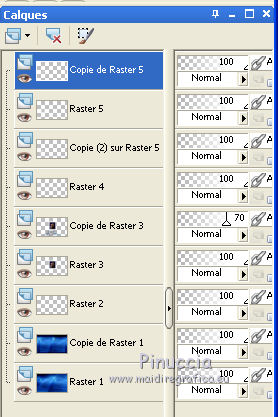
34. Calques>Fusionner>Fusionner le calque de dessous - 2 fois (copie(2) sur Raster1).

35. Effets>Modules Externes>Flaming Pear - Flood, changer seulement Horizon avec 61 et ok
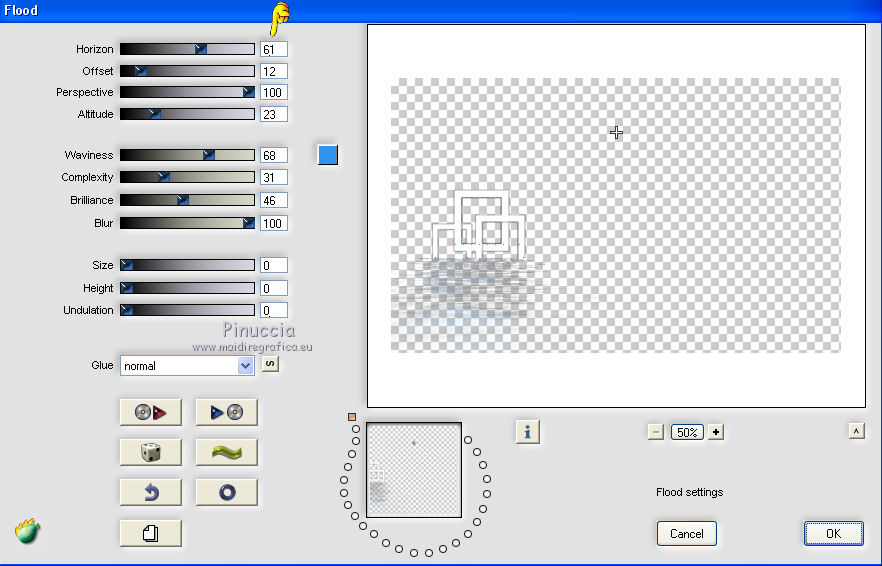
36. Calques>Nouveau calque raster (Raster 5).
Activer le pinceau ZarinaBrush1.
Fichier>Exporter>Pinceau personnalisé, donne un nom au pinceau et ok.

Activer l'outil Pinceau 
chercher et sélectionner le pinceau ZarinaBrush1.

appliquer le pinceau à gauche en cliquant avec la touche gauche de la souris
pour utiliser la couleur blanche d'avant plan #ffffff.
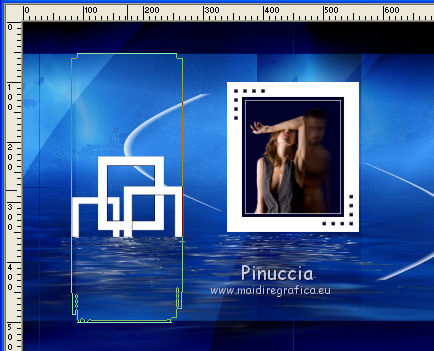

37. Calques>Dupliquer (copie de Raster 5).
Image>Miroir.
38. Effets>Effets géométriques>Inclinaison.
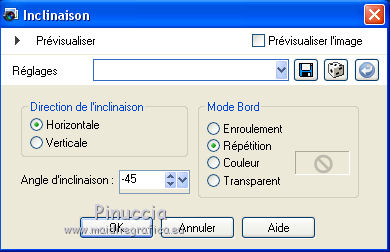
39. Effets>Effets d'image>Décalage.
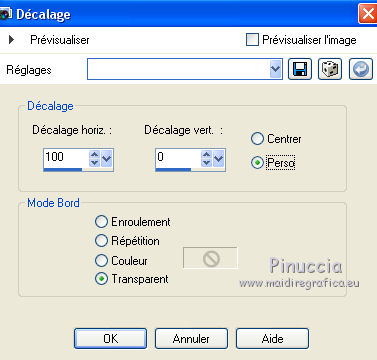
40. Réduire l'opacité de ce calque à 60%.
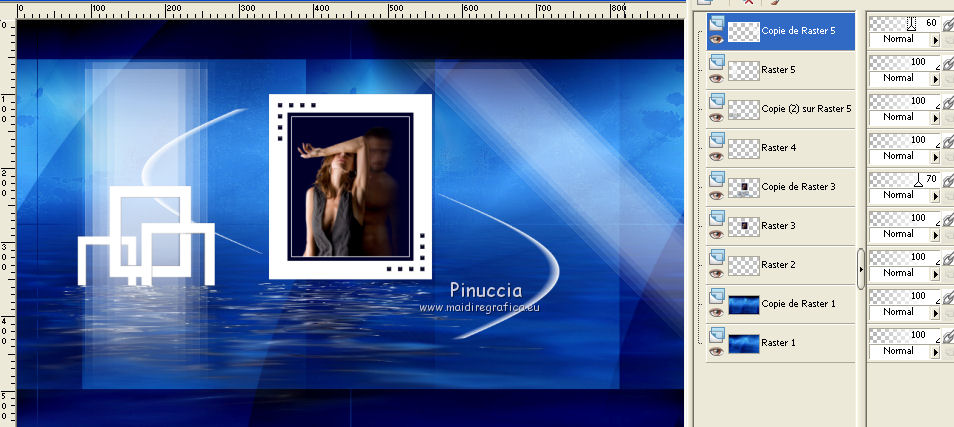
41. Activer le tube AWishText - Édition>Copier.
Revenir sur votre travail et Édition>Coller comme nouveau calque (raster 6).
Image>Redimensionner, 20%, redimensionner tous les calques décoché.
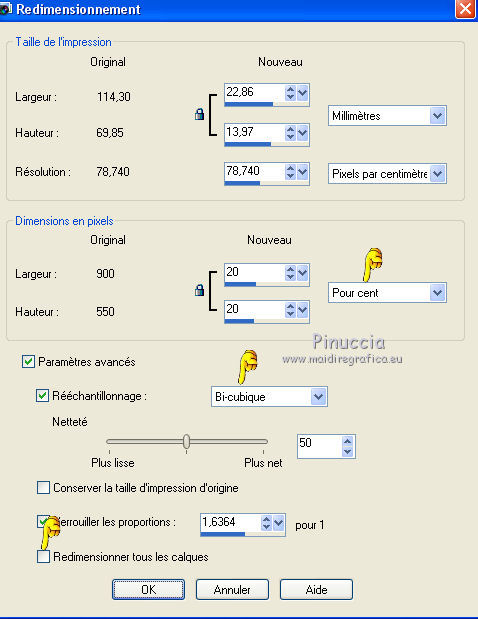
42. Effets>Effets d'image>Décalage.
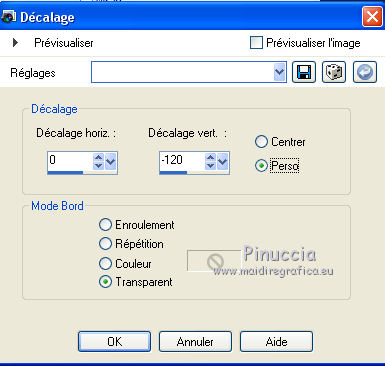
43. Image>Image en négatif.
44. Calques>Dupliquer (copie de Raster 6).
Effets>Effets d'image>Mosaïque sans jointures - Côte à côte

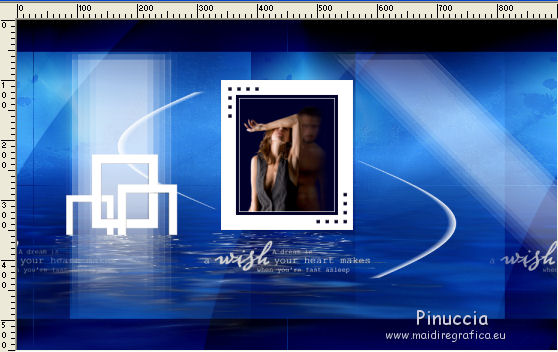
45. Activer le tube ZarinaText1 - Édition>Copier.
Revenir sur votre travail et Édition>Coller comme nouveau calque (raster 7).
46. Effets>Effets d'image>Décalage.
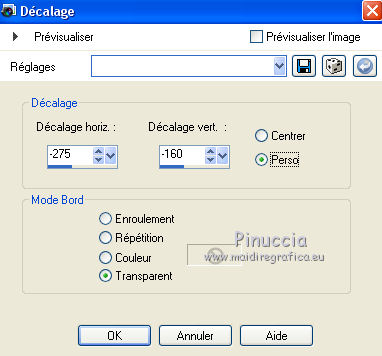
47. Activer le tube ZarinaText2 - Édition>Copier.
Revenir sur votre travail et Édition>Coller comme nouveau calque (raster 8).
48. Effets>Effets d'image>Décalage.
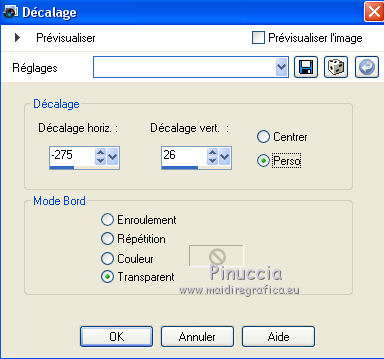
49. Activer le tube ZarinaText3 - Édition>Copier.
Revenir sur votre travail et Édition>Coller comme nouveau calque (raster 9).
50. Effets>Effets d'image>Décalage.
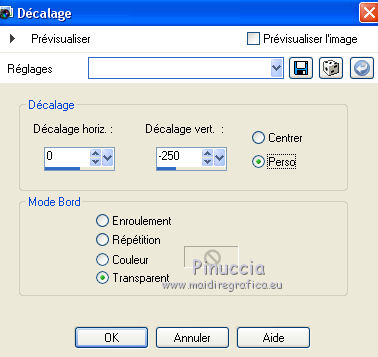
51. Activer le tube Grisi Woman 504 Edit - Édition>Copier.
Revenir sur votre travail et Édition>Coller comme nouveau calque (raster 10).
Image>Redimensionner, 43%, redimensionner tous les calques décoché.
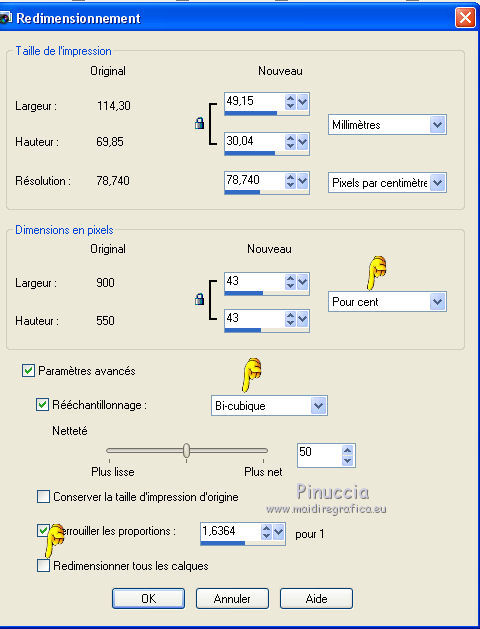
52. Effets>Effets d'image>Décalage.
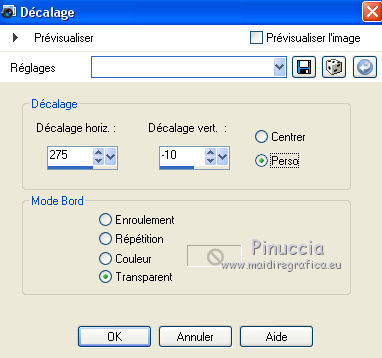
Réglage>Netteté>Netteté.
53. Effets>Modules Externes>Alien Skin Eye Candy 5 Impact - Perspective Shadow.
Sélectionner le preset Drop Shadow,Blurry et ok.

54. Activer le tube ZarinaDeco2 - Édition>Copier.
Revenir sur votre travail et Édition>Coller comme nouveau calque (raster 11).
55. Effets>Effets d'image>Décalage.
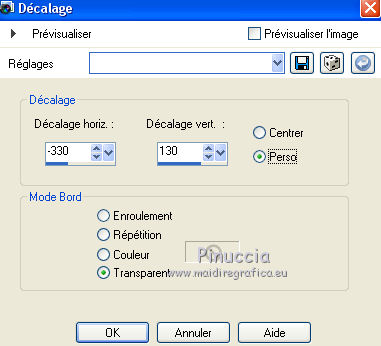
56. Placer le calque en mode Écran.
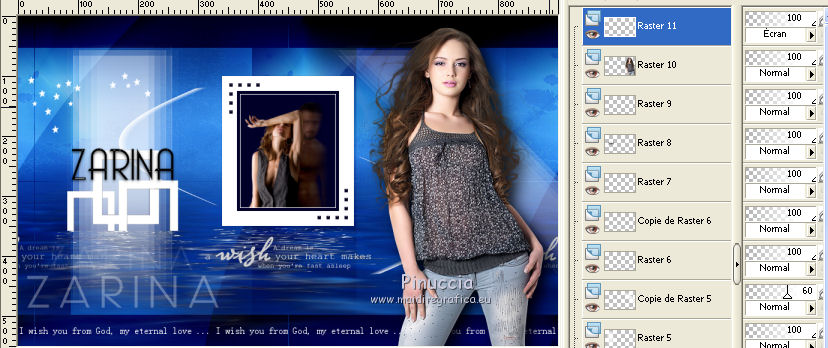
57. Signer votre travail.
58. Image>Ajouter des bordures, 2 pixels, symétriques, couleur d'arrière plan #00012a.
59. Enregistrer en jpg.
Les tubes de cette version sont de Azalée et Min@
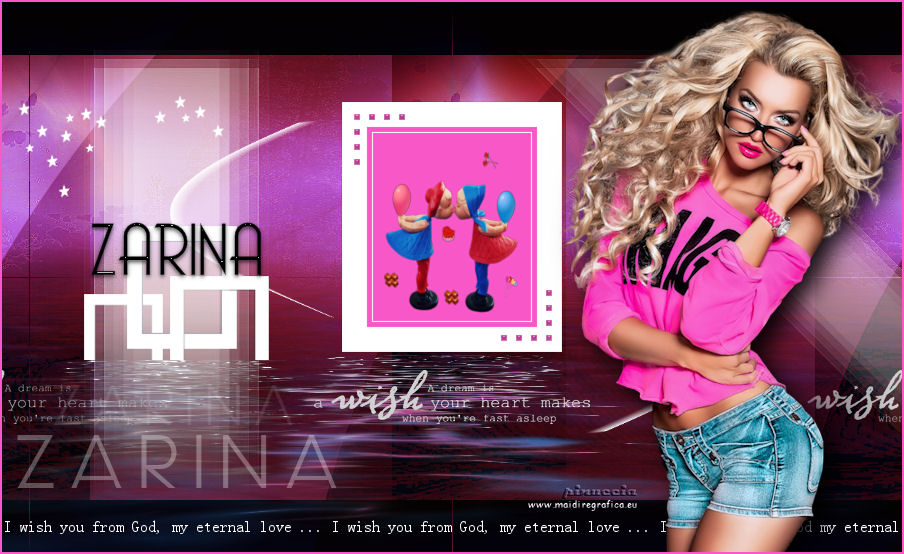
Vos versions ici

Si vous avez des problèmes, ou des doutes, ou vous trouvez un link modifié, ou seulement pour me dire que ce tutoriel vous a plu, vous pouvez m'écrire.
27 Juillet 2015
|



